Навигация
Глобальная сеть Интернет: поиск информации в сети
4. Глобальная сеть Интернет: поиск информации в сети
Интернет (англ. Internet, от Interconnected Networks – объединённые сети) – глобальная телекоммуникационная сеть информационных и вычислительных ресурсов. Служит физической основой для Всемирной паутины. Часто упоминается как Всемирная сеть, Глобальная сеть, либо просто Сеть. Когда сейчас слово Интернет употребляется в обиходе, то чаще всего имеется в виду Всемирная паутина и доступная в ней информация, а не сама физическая сеть. За последние годы Всемирная паутина стала настолько популярной, что сейчас Интернет является одним из основных средств публикации информации.
Основная цель пользователя при работе с сетью Internet – это получение информации, так как в первую очередь Internet является гигантским информационным ресурсом. Целенаправленный поиск явно или неявно требует формулировки цели поиска, понимания того, что является объектом поиска, обоснованного выбора средства поиска и эффективной методики.
В качестве объекта поиска может рассматриваться любая информация, если имеется возможность представления ее в Internet. Это могут быть телефоны и адреса, информация о товарах и услугах, радио и теле трансляции, методическая литература, учебные курсы, конспекты лекций, аналитические обзоры, графические материалы, файлы мультимедиа, программное обеспечение, и многое другое.
Поиск информации в сети – это последовательность действий, от определения предмета поиска, до получения ответа на имеющиеся вопросы с использованием всех поисковых сервисов, которые предоставляет сегодня Internet.
Средствами для нахождения информации в Интернете являются справочно-поисковые системы. Все существующие типы справочно-поисковых систем в Интернете могут быть разделены на следующие группы:
- системы Web‑поиска;
- системы поиска FTP‑файлов;
- системы поиска в архивах Gopher;
- системы поиска в Usenet;
- каталоги;
- порталы.
Каждая поисковая система индексирует страницы серверов особым способом, приоритеты в поиске по индексам тоже отличаются от других систем, поэтому запрос по ключевым словам и выражениям в каждой из поисковых систем может дать разные результаты.
Методика поиска включает правила формирования запроса на поиск, методы сужения области поиска, управление процессом поиска, выбор формы представления результатов. Существует два основных метода поиска информации в Internet – с использованием поисковой машины или с использованием каталога. При этом сам механизм поиска в обоих случаях практически одинаков. Различия возникают при составление списка ключевых слов: для поисковой машины – это составление списка ключевых слов, а для каталога на этом этапе производится определение тематики разделов, в которых может находиться необходимая информация.
4.1 Проблема поиска и поисковые системыВ закромах Internet находятся миллиарды Web‑страниц, терабайты информации в различных файлах, но вся проблема в том, что для получения нужной информации необходимо указать ее точный адрес – URL, который состоит из доменного имени (либо IP‑адреса), пути к файлу и имени файла. Если мы найдем такой URL, то без труда введем его в адресную строку программы Internet Explorer и увидим нужную Web‑страницу, либо скачаем файл. В минимальном варианте нам необходимо знать хотя бы доменное имя ресурса, а затем, щелкая по гиперссылкам, мы сможем добраться до действительно нужной нам информации.
Как найти адрес (URL)? Способов несколько. Самый простой способ – это увидеть доменные имена в различных рекламных материалах. Как правило, указывается короткий адрес, состоящий только из доменного имени, что-то наподобие: http://www.1tv.ru или еще короче: 1tv.ru.
Но как быть, если адрес совершенно неизвестен? Например, необходимо найти расписание поездов дальнего следования на лето. Для этого обратимся к хранилищам таких адресов, к специальным поисковым системам. Поисковые системы выполнены в виде Web‑страниц, но на этих страницах располагается не информация как таковая, а аннотированные ссылки на другие ресурсы (страницы, сайты). Для вызова поисковой системы необходимо в адресной строке программы, например Internet Explorer указать ее адрес. Поисковых систем в сети Internet сейчас достаточно много. В таблице ниже перечислены лишь наиболее популярные поисковые системы.
| Наименование | Адрес |
| Яндекс (рус.) | http://www.yandex.ru |
| Rambler (рус.) | http://www.rambler.ru |
| Апорт (рус.) | http://www.aport.ru |
| Google (рус.) | http://www.google.com.ru |
| Yahoo! (англ.) | http://www.yahoo.com |
| AltaVista (англ.) | http://www.altavista.com |
| InfoSeek (англ.) | http://www.infoseek.com |
Первый этап работы поисковой системы – это индексирование информации, находящейся в Internet. Сетевой робот поисковой системы просматривает огромное количество страниц и заносит адреса и краткое содержание этих страниц к себе в базу данных, точнее в поисковый индекс. Владельцы сайтов будут очень рады, если их сайт просмотрит сетевой робот. Для того, чтобы робот обязательно просмотрел сайт и внес его в поисковый индекс, владельцы сами регистрируют свои сайты в поисковой системе (как правило, в нескольких поисковых системах). Процесс занесения адреса и описания страницы в поисковую систему называется индексация. Таким образом, когда спросите поисковую систему о том, где находится расписание поездов дальнего следования на лето, она не будет лихорадочно искать совпадения в огромной сети Internet, а всего лишь поищет в своем заранее подготовленном поисковом индексе, причем сделает это очень быстро.
Второй этап работы поисковой системы – это выдача накопленной и отобранной, отсортированной и классифицированной информации по запросам пользователей. Рассмотрим эту работу с наиболее популярной поисковой системой Яндекс.
4.2 Поиск по ключевым словамНаиболее простым и результативным поиском является поиск по ключевым словам. Разберемся с правилами поиска по ключевым словам в поисковой системе Яндекс (рис. 15).
В других системах эти правила могут отличаться, но основные положения будут идентичны. Основной алгоритм поиска следующий: введите ключевые слова в поле запроса (например, расписание поездов), нажмите кнопку Найти. После нажатия кнопки Найти, Поисковая система выведет список ссылок на документы, наиболее точно соответствующие запросу.

Рисунок 15 – Заглавная страница поисковой системы Яндекс
1. Поисковая форма. Главный ее элемент – поле запроса.
2. Статистика поиска: число найденных документов и частота заданных в запросе слов.
3. Рубрики каталога. По нажатию на ссылку происходит переход в соответствующий раздел каталога (выводится только при точном соответствии запросу).
4. Результаты поиска – список найденных ссылок. Для каждого документа выдается следующая информация: заголовок – ссылка на ресурс, краткая аннотации ресурса (страницы), найденные слова, похожие документы, еще с сайта, и, если найденный сайт описан в каталоге, переход в соответствующую рубрику каталога. Кроме этого, информация о размере, дате документа, URL документа.
5. Переход на следующие страницы результата (нужно щелкнуть по номерам страниц). Сортировка по убыванию дат (первоначально список сортируется по ревалентности, то есть по степени соответствия результата запросу).
6. «Колдунщик запросов». Здесь даются советы и предложения по уточнению вашего запроса. Можно сузить поиск по рубрике каталога или по региону.
7. Популярные находки наших пользователей – ссылки на документы, выбранные пользователями по этому запросу (выводится только при точном соответствии).
8. Возможность поискать в других русскоязычных поисковых машинах.
9. Результат поиска в новостных лентах информационных агентств (выводится только при точном соответствии запросу). При высоком соответствии и актуальности эта секция может оказаться над результатами поиска.
10. Ссылки на прочие службы поисковой системе.
11. Результат поиска в энциклопедических статьях (выводится только при точном соответствии запросу).
12. Результат поиска в базе товарных предложений магазинов (выводится только при точном соответствии запросу).
13. Метками R1‑R5 на рисунке помечены различные рекламные блоки.
Поскольку в поисковой системе очень много различной информации, то результат поиска по фразе «расписание поездов» очень обширен, для облегчения нахождения нужной информации его следует уточнить, для этого давайте рассмотрим, что для этого предусмотрено в поисковой форме (рис. 16).

Рисунок 16 – Поисковая форма системы Яндекс
Флажок «в найденном» позволяет искать в результатах предыдущего запроса. Например, по запросу расписание поездов система выдала 300 тыс. страниц, мы вводим следующий запрос дальнего следования и устанавливаем флажок «в найденном» – теперь поиск будет вестись среди этих 300 тыс. страниц. Ограничить область поиска можно, щелкнув по ссылкам Каталог, Новости, Маркет, Энциклопедии, Картинки. Щелчок по нужной ссылке заменяет нажатие кнопки Найти. Удобно сужать область поиска для нахождения картинок, например, введите в поисковое поле Путин и щелкните по ссылке Картинки. Для поиска картинки можно также указать желаемый размер картинки от значения «Мелочь» до «Огромные». Ограничивая область поиска, тем самым отсекаем часть заведомо ненужной нам информации. Но часто бывает необходимость вести поиск во всей базе, но для отсечения ненужной информации приходится вводить различные дополнительные сведения. Для этого служит Расширенный поиск. Он включается щелчком по ссылке «расширенный поиск», либо по значку «+» (рис. 17).
Эта страница позволяет Вам более тонко указать условия поиска. Важно то, что найденные в результате документы будут соответствовать сразу всем условиям, поставленным Вами. Давайте разберемся с особенностями ввода условий расширенного поиска.

Рисунок 17 – Страница ввода условий расширенного поиска
1. Поле запроса – введите слова, которые обязательно должны быть в найденных документах, перед словами, которых не должно быть в документах поставьте знак минус (пробел ставьте до знака, но не после), например, – электричка.
2. Расположение слов относительно друг друга – подряд, в одном предложении, не очень далеко (в пределах нескольких строк), на одной странице.
3. Расположение слов на странице – где угодно (в любом месте страницы), в заголовке (заголовок страницы отображается в заголовке окна программы Internet Explorer, то есть в синей полосе), в тексте ссылки (слово является гиперссылкой), также можно указать адрес, куда ведет данная ссылка – таким образом, удобно искать те страницы, которые ссылаются на данную.
4. Форма употребления слов. Поисковая система умеет склонять (спрягать) введенное слово и по умолчанию находит документы, в которых встречаются все формы слова. Если Вы выберите «точно так, как в запросе», то поисковая система будет искать только введенную Вами форму слова. Это удобно при поиске цитат.
5. Язык страницы – укажите язык, на котором должна быть выполнена страница. Язык содержится в невидимом пользователю заголовке страницы. В базу поисковой системы вносятся документы русскоязычного Интернета, находящиеся в доменах su, ru, am, az, by, ge, kg, kz, md, tj, ua, uz, а также зарубежные сайты, представляющие интерес для русскоязычного поиска.
6. Дата страницы – укажите любой из предложенных вариантов, либо введите период (даты начала и конца), в пределах которого должна находиться дата документа.
7. Формат документа. Все Web‑страницы имеют формат HTML, то есть выполнены с использованием языка разметки гипертекста, однако, в сети Internet присутствуют документы и другого формата, которые также можно просматривать с помощью программы Internet Explorer: PDF – файл публикации, DOC – документ, созданный в программе Microsoft Word, RTF – форматированный текст (универсальный формат).
8. Страницы содержат ссылку – укажите URL этой ссылки.
9. Страницы находятся на сайте – укажите доменное имя сайта.
10. Страницы похожи на страницу – укажите URL страницы-образца.
В нижней желтой панели «Итого:» полностью сформулирован запрос. Поскольку мы ищем «свежее» расписание движения поездов, то можно воспользоваться условием Дата страницы.
4.3 Язык запросов Синтаксис языка запросов. В поисковой системе существует специальный язык запросов, использовать который более сложно, чем форму расширенного поиска, но при его использовании можно получить наилучший результат. Поисковый запрос вводится в поисковое поле, он может содержать ключевые слова и специальные символы, позволяющие установить взаимосвязи между этими словами и ввести дополнительные параметры. Большинство этих символов представлено в табл. 1.Таблица 1 – Синтаксис языка запросов системы Яндекс
| Символ_Назначение |
| Пример__«» | поиск фразы | «красная шапочка» |
| + | обязательное наличие слова в найденном документе | +быть или +не быть |
| ~~ или – | не должно быть слова в пределах документа (И НЕ) | путеводитель по парижу ~~ (агентство | тур) |
| ~ | не должно быть слова в пределах предложения (И НЕ) | банки ~ закон |
| ! | искать только указанную форму слова | ! Путин |
| пробел или & | логическое И (в пределах предложения) | фабрика звезд |
| && | логическое И (в пределах документа) | музыка && (фабрика звезд) |
| | | логическое ИЛИ | рисунок | картинка | фото | коллаж |
| /(n m) | расстояние между словами (-назад +вперед) | поставщики /2 кофе |
| &&/(n m) | расстояние в предложениях (-назад +вперед) | банк && /1 налоги |
| () | группировка слов | (технология | изготовление) (сыра | творога) |
Основные положения языка запросов.
Похожие работы
... добавим, что для восстановления исходных настроек интерфейса Windows необходимо восстановить исходный фон, схему оформления рабочего стола и звуковую схему - как стандартные схемы Windows. 2. Что такое электронная таблица Excel? 2.1 Табличное представление данных Данные в таблицах можно не только хранить, но и обрабатывать. Табличные вычисления можно выполнять с любыми данными, но особенно ...
... Значки этого окна представляют центральные аппаратные и программные элементы ПК, т.е. основные вычислительные ресурсы компьютера. 6. Управление кнопками Кнопки являются одними из самых распространенных интерфейсных элементов Windows 95 и присутствуют во всех окнах. Основная операция, выполняемая с кнопкой – нажатие (выполняется щелчком по кнопке). Найти в правом верхнем углу окна "Мой компьютер ...
... двойным щелчком в левой области окна. Справа появится содержимое корзины. Выделите нужный файл, а затем переместите файл в папку Temp. Лабораторная работа № 5. Программа проводник и файловая система. Задание 14.3накомство с окном Проводника (Windows 2000 Explorer) • Запустите программу Проводник, выполнив команду Главного меню Программы-> Проводник. • Ознакомьтесь с элементами окна ...
... с названием Document) Задание 2: Открыть созданный файл. Дважды щелкнуть по файлу Document левой кнопкой мыши. (Открылось окно программы Блокнот с названием Document) Задание 3: Ввод текста. Ввести фрагмент текста с клавиатуры. (рис.1) редактор текстовый графический paint Рис.1 Фрагмент текста Задание 4: Сохранить изменения в файле Document. Выбрать меню Файл > Сохранить. ( ...
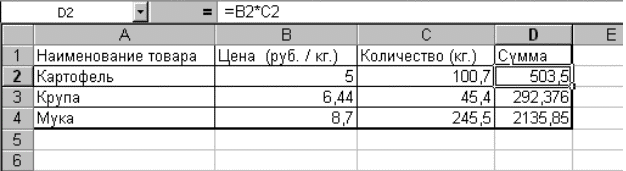
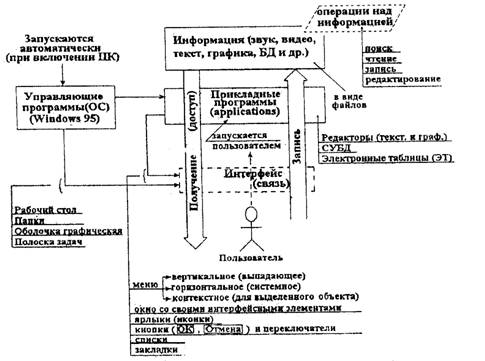
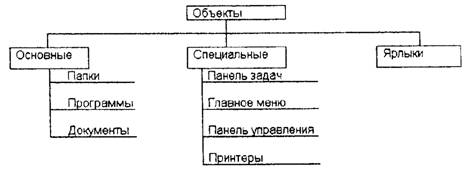
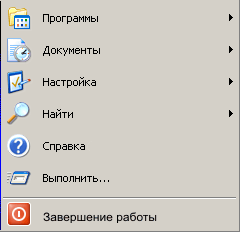
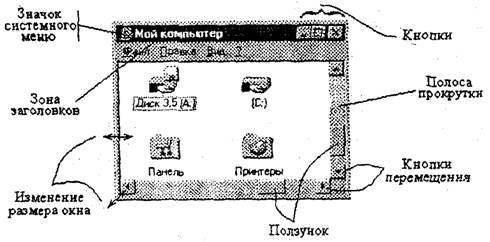
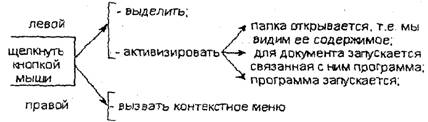


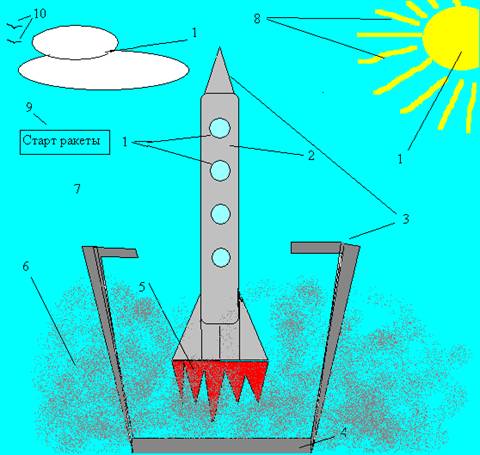
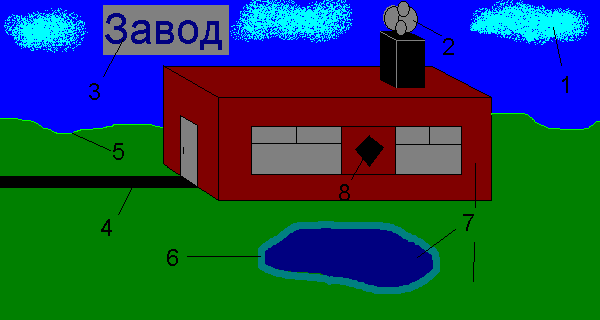
0 комментариев